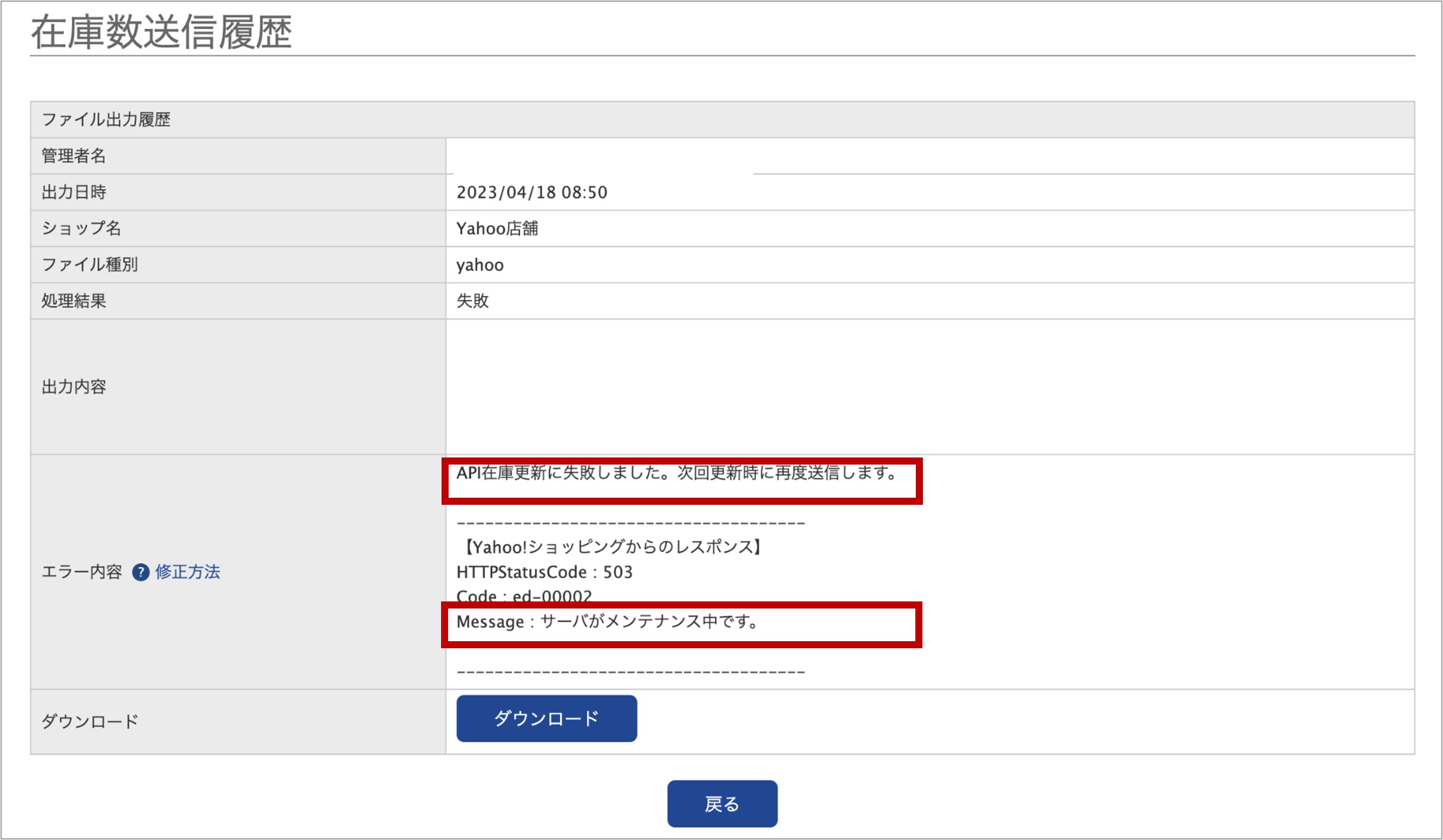「在庫連動がうまくいっていないかも…」 と気になる方におすすめのTIPS
概要
在庫連動が成功しているかの確認方法や、新規商品登録後、問題なく在庫連動が行われているかなど、
zaiko Robotとモール・カートで在庫連携ができているかの確認方法について以下に記載いたします。
在庫連動成功/失敗の確認方法
zaiko Robot での在庫連動が成功しているかについては「解析結果一覧」と「在庫数送信履歴」の2箇所確認する必要がございます。
「解析結果一覧」と「在庫数送信履歴」をご確認いただくことで、zaiko Robotにて在庫連動ができているかの確認が可能となります。
それぞれの概要につきましては、以下をご参考ください。
「解析結果一覧」「在庫数送信履歴」とは

解析結果一覧
zaiko Robotでは各モール・カートから取り込まれた受注情報を読み取り、在庫反映を行っております。
「解析結果一覧」では、zaiko Robot の転送用メールアドレスに届いた受注情報を確認することが可能となります。
実際に受注があったのにも関わらず、zaiko Robotに在庫反映されなかった場合、こちらで原因を確認することが可能となります。
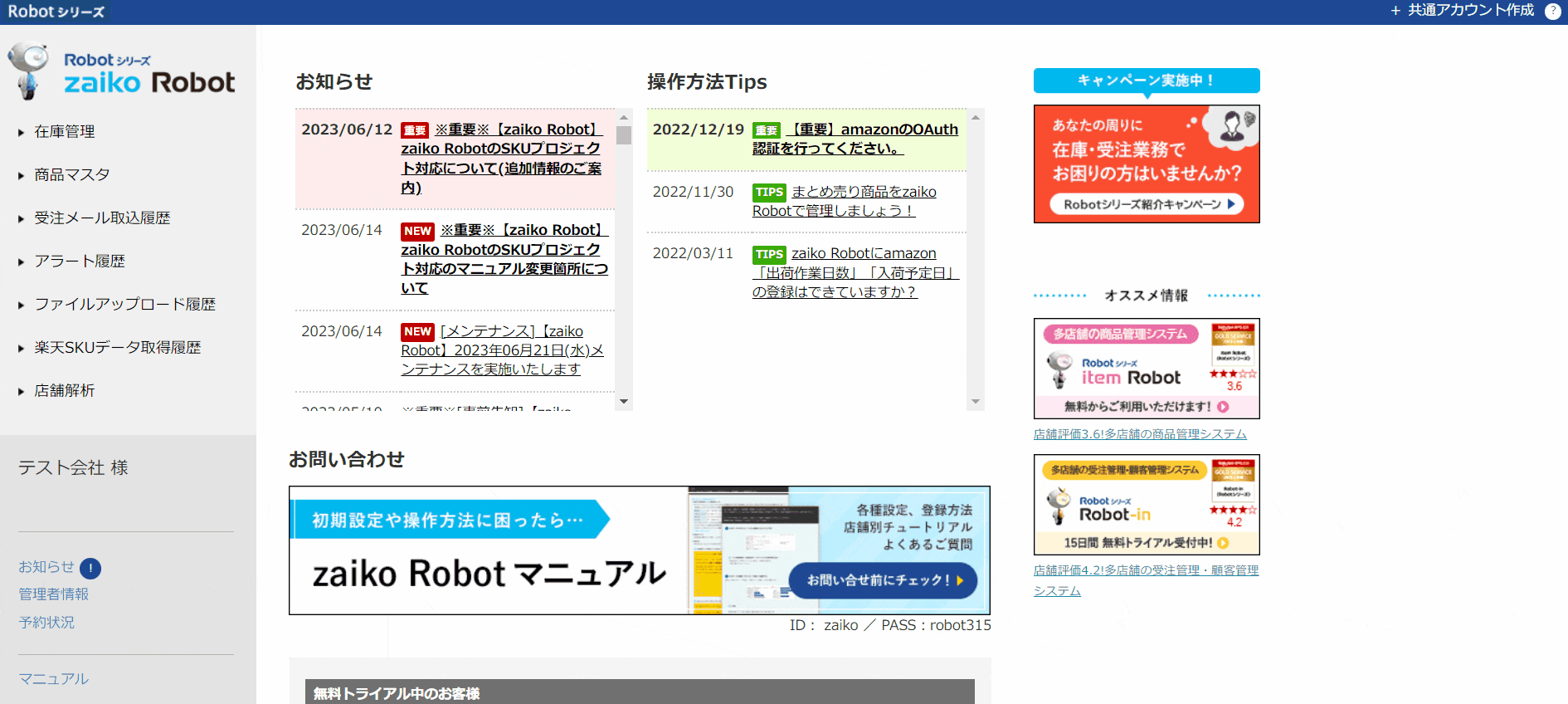
- ①zaiko Robot管理画面にログイン
②「受注メール取込履歴」をクリック
③「解析結果一覧」をクリック
④「処理結果」を確認
解析結果一覧の各検索項目について
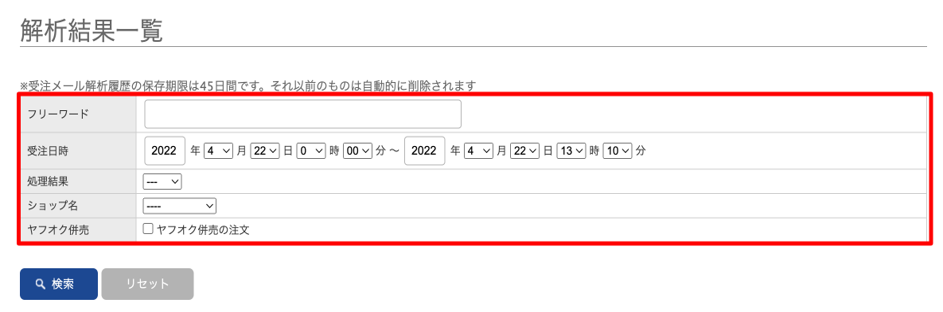
| 項目名 | 説明 |
|---|---|
| フリーワード | 受注情報の「件名」や「本文」のワードを入力し、検索結果を絞ることが可能となります。 ※「本文」は、在庫数を減算するためにzaiko Robotが読み取っている内容のみ記載されております。 |
| 受注日時 | 指定した受注日時で絞ることが可能となります。 初期値では解析結果一覧にアクセスした日の0時からアクセスした時間までの期間が設定されます。 |
| 処理結果 | 「失敗」または「成功」のステータスで絞ることが可能となります。 成功の場合:受注情報に記載されている全ての商品情報が解析できた状態 zaiko Robot上の在庫数から、該当の受注情報に記載されている販売数を減算いたします。 失敗の場合:受注情報に記載されている全て、または一部商品情報が解析できなかった状態 解析できた商品のみzaiko Robot上の在庫数から、該当の受注情報に記載されている販売数を減算いたします。 |
| ショップ名 | 指定したモール・カートで絞ることが可能なります。 |
| ヤフオク併売 | チェックをすることでヤフオク併売注文のみ絞ることが可能となります。 |
解析結果一覧の内容の確認方法について
「詳細」ボタンより、解析結果の内容が確認できます。
zaiko Robotに未登録であったり、zaiko Robotのコードとモール・カート側のコードが不一致などの場合、処理結果「失敗」になります。
在庫連動不要な商品はご対応不要です。連動必要な商品の場合はご対応をお願いします。
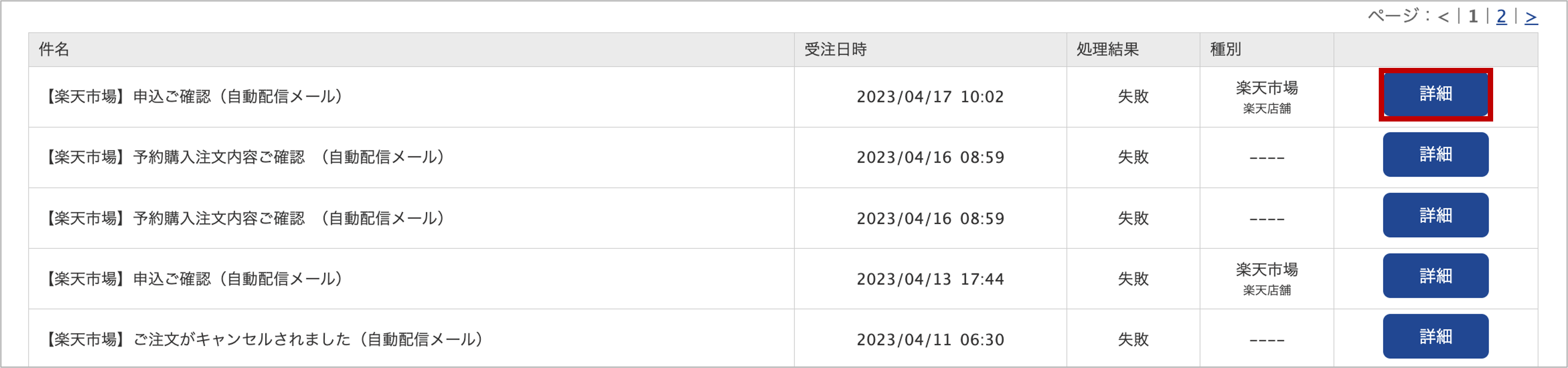
処理結果が「失敗」の場合
zaiko Robotが読み取っている受注情報の処理結果が「失敗」となっている場合は、
注文商品の在庫数が減算できておりません。
エラー内容をご確認の上、ご修正をお願いいたします。
修正後は、モール・カート側と在庫数を合わせるためにzaiko Robotから正しい在庫数の反映をお願いいたします。
在庫反映方法につきましては以下URLをご確認ください。
https://www.hunglead.com/zaiko-robot-manual/su-stock.html
エラー内容の確認方法
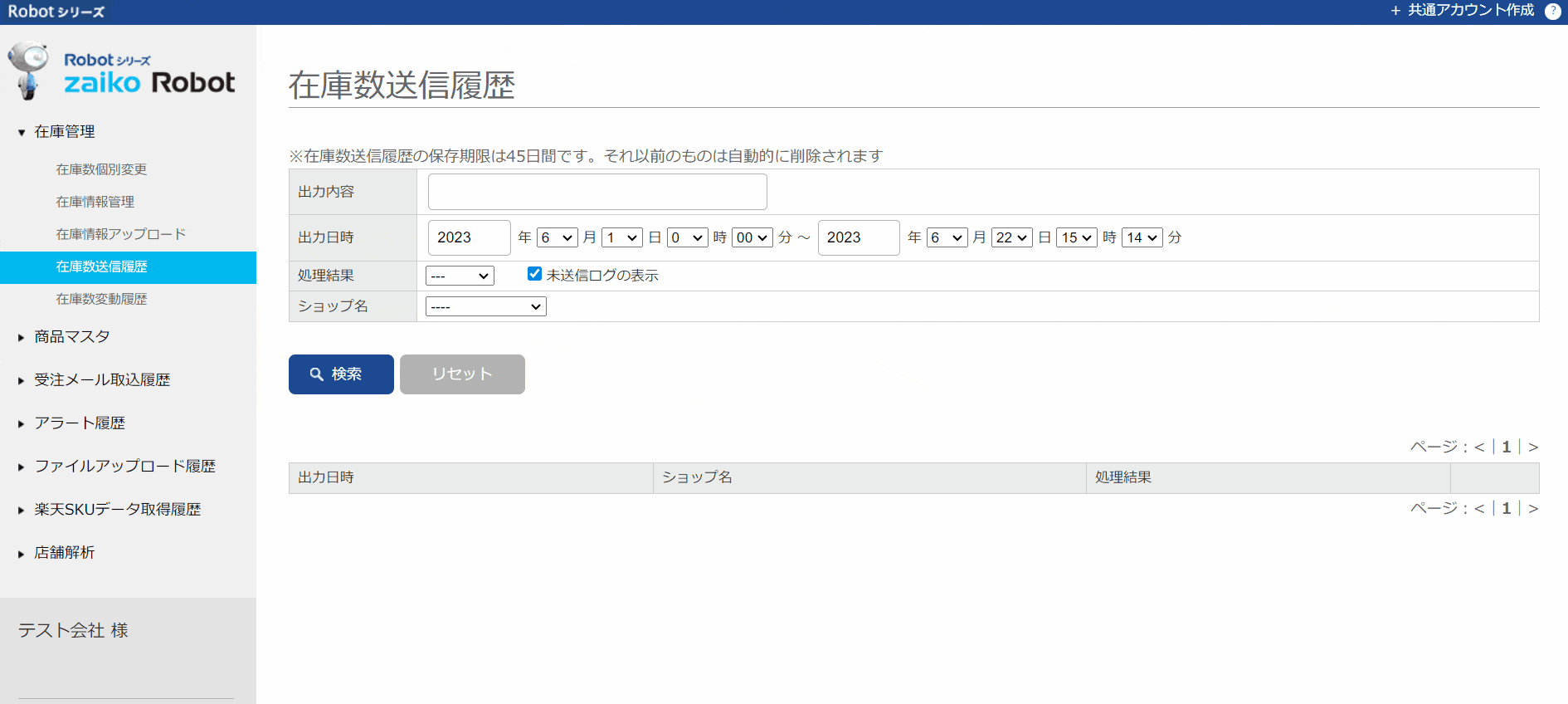
- ①zaiko Robot管理画面にログイン
②「受注メール取込履歴」をクリック
③「解析結果一覧」をクリック
④処理結果「失敗」となっている件名の右側「詳細」ボタンをクリック
⑤「エラー内容」を確認
※エラー内容と対応方法の詳細につきましては以下URLをご確認ください。
https://www.hunglead.com/zaiko-robot-manual/analysis-result.html#index-04
在庫数送信履歴
「在庫数送信履歴」では、zaiko Robotから各モール・カートへの在庫数送信履歴を確認することが可能となります。
処理結果が失敗の場合、在庫反映エラーが出ている商品につきましてはモール・カートに在庫数の反映ができていない状態となります。
zaiko Robot管理画面から確認する方法
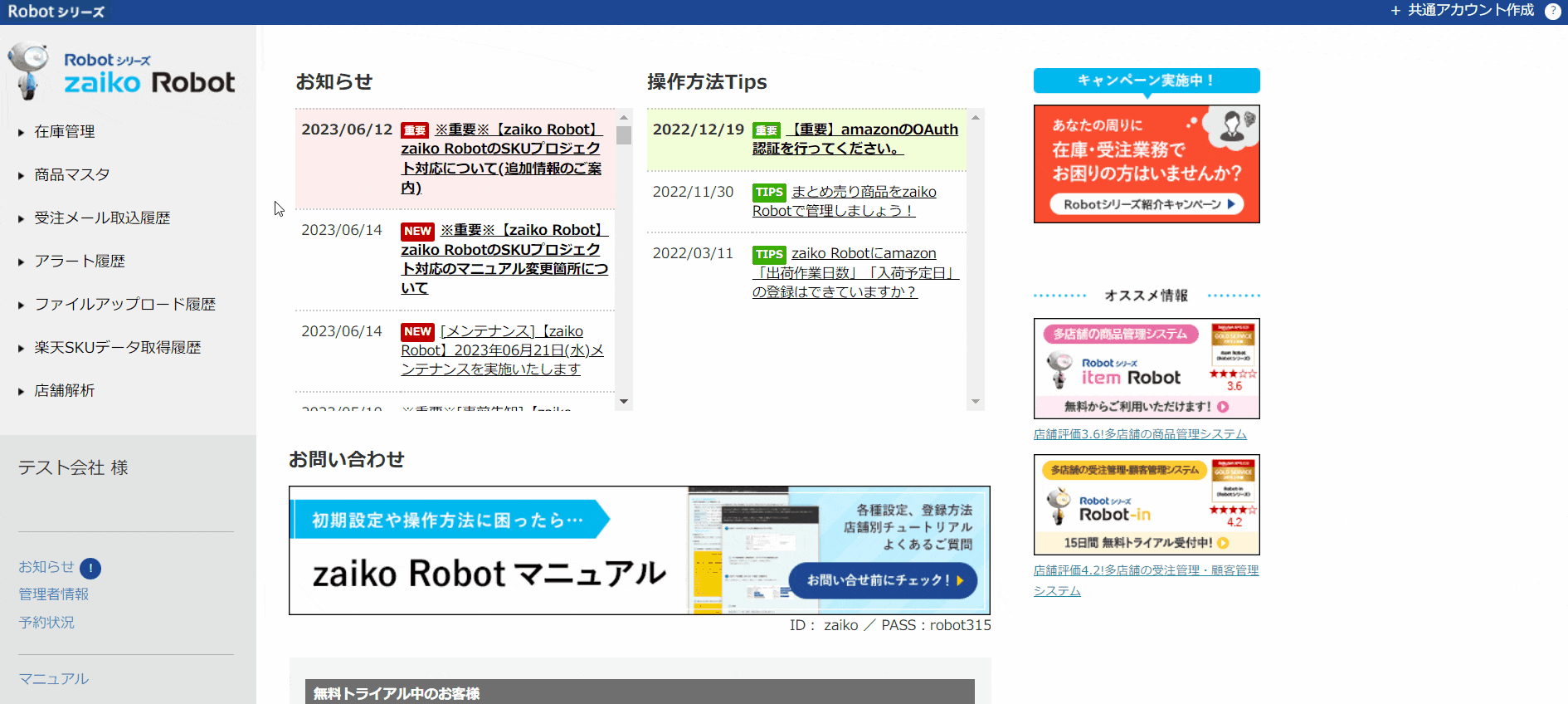
- ①zaiko Robot管理画面にログイン
②「在庫管理」をクリック
③「在庫数送信履歴」をクリック
④「処理結果」を確認
処理結果が失敗の場合
処理結果が失敗の場合は、以下手順でエラーとなっている商品のご確認をお願いいたします。
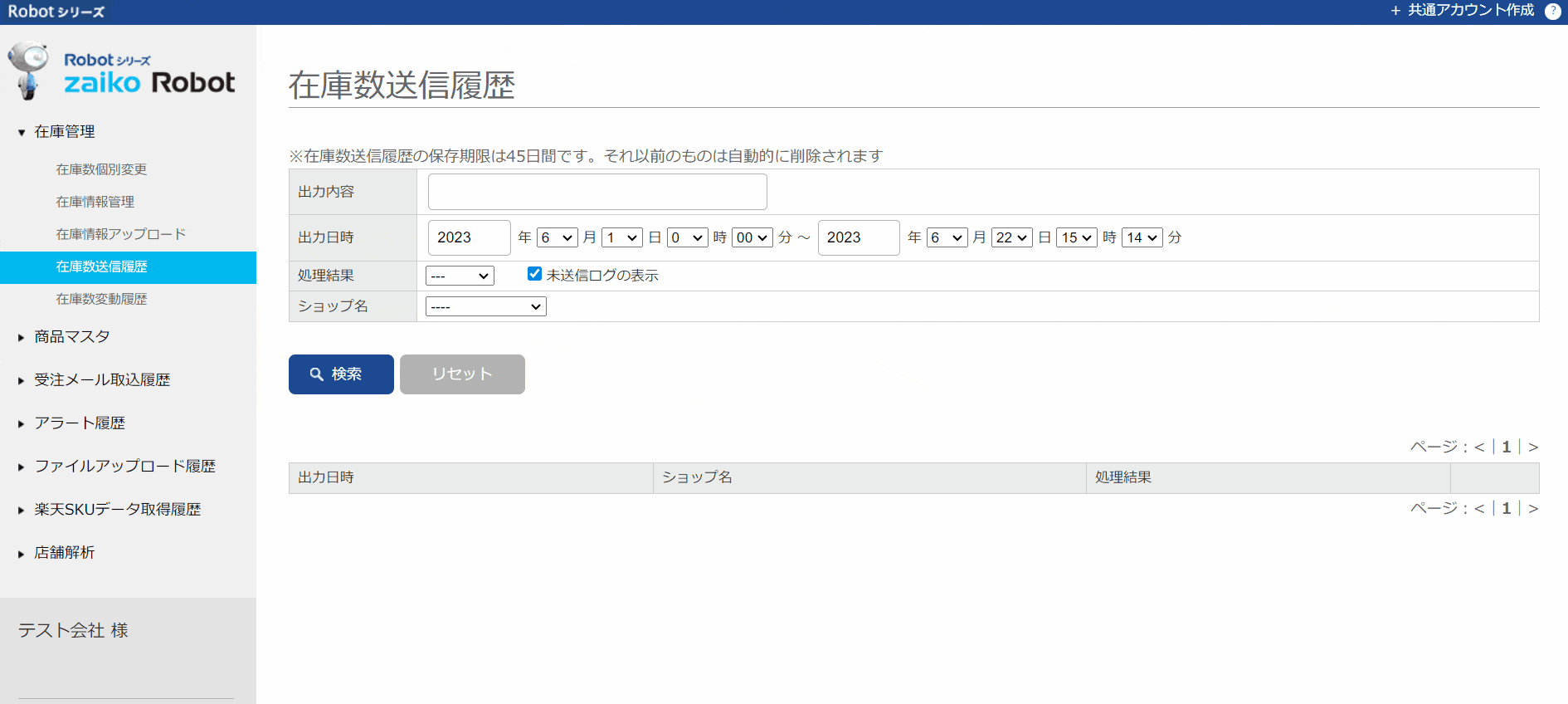
- ①処理結果右側の「詳細」ボタンをクリック
②「エラー内容」の項目に記載されている商品情報を確認
メールから確認する方法
zaiko Robot形式在庫情報CSVをアップロードした際に在庫反映エラーが出ると、
管理者情報の「管理者メールアドレス」に登録しているアドレス宛に以下メールが届きます。
zaiko Robot形式在庫情報CSVの行数をご確認の上、エラーとなっている商品のご確認をお願いいたします。
件名:【zaiko Robot】在庫自動更新エラー(貴社名)ショップ名
※「ショップ名」「ECサイト種別」は在庫反映結果が失敗となった店舗名が表示されます。
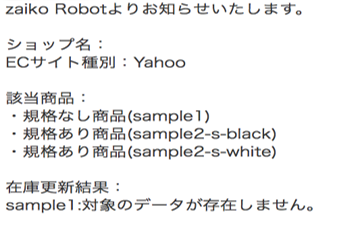
在庫数送信履歴の各検索項目について
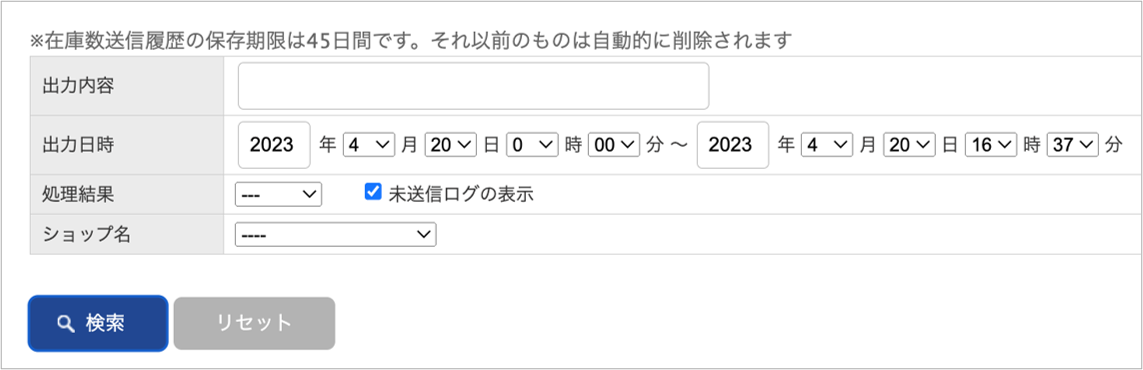
| 項目名 | 説明 |
|---|---|
| 出力内容 | 在庫反映に利用している商品が特定できるコードを入力し、該当商品の反映結果を絞り込むことが可能となります。 ※楽天の場合は、「商品管理番号(商品URL)」をご入力ください。 |
| 出力日時 | 指定した日時に在庫反映された処理結果を絞り込むことが可能となります。 |
| 処理結果 | 「失敗」「成功」「処理中」から該当ステータスを絞ることが可能となります。 「□未送信ログ」にチェックをすることで、ファイル送信に失敗した反映履歴も確認することが可能となります。 未送信ログの詳細につきましては「こちら」をご確認ください。 成功の場合:モール・カートへ在庫数の反映が成功したもの、またはモール・カートへ在庫情報ファイルの送信が完了した際に成功となります。 失敗の場合:モール・カートへのアクセスが失敗した、またはアクセスが成功したが在庫更新の際にエラーが発生した場合に失敗となります。 |
| ショップ名 | 指定したモール・カートの処理結果を絞り込むことが可能となります。 |
未送信ログについて
未送信ログとは、在庫情報ファイルの送信を行おうとして何らかの理由で送信できず、
その後に同じ商品情報が含まれるファイル送信を再実施した際の記録です。
未送信ログのみを確認しても最終的にアップロードが成功・失敗したかの判断はできませんが、
zaiko Robotが適切な動作を行っているかどうか確認することが可能となります。
例:Yahoo!の在庫反映種別「API」をご利用の場合
Yahoo!側の障害などでzaiko RobotからYahoo!に在庫反映が行えなかった場合は、
時間を置いてzaiko Robotから同じ処理を再実施します。
Yahoo!側に送信できなかったデータにつきましても「□未送信ログ」にチェックを入れて検索することで
どのタイミングでどのようなデータを送ろうとしたか確認することが可能となります。

在庫送信履歴の処理結果について
「詳細」ボタンより、解析結果の内容が確認できます。
zaiko Robotに未登録であったり、zaiko Robotのコードとモール・カート側のコードが不一致などの場合、
在庫反映時に処理結果「失敗」になります。
対応方法につきましては、「こちら」をご確認ください。
在庫連動不要な商品につきましては、zaiko Robotの「連動一括設定」機能を使い、連動offの設定にすることで
該当商品を在庫送信履歴に表示させないようにすることが可能となります。
詳細につきましては以下URLをご確認ください。
https://www.hunglead.com/zaiko-robot-manual/on-off-setting.html
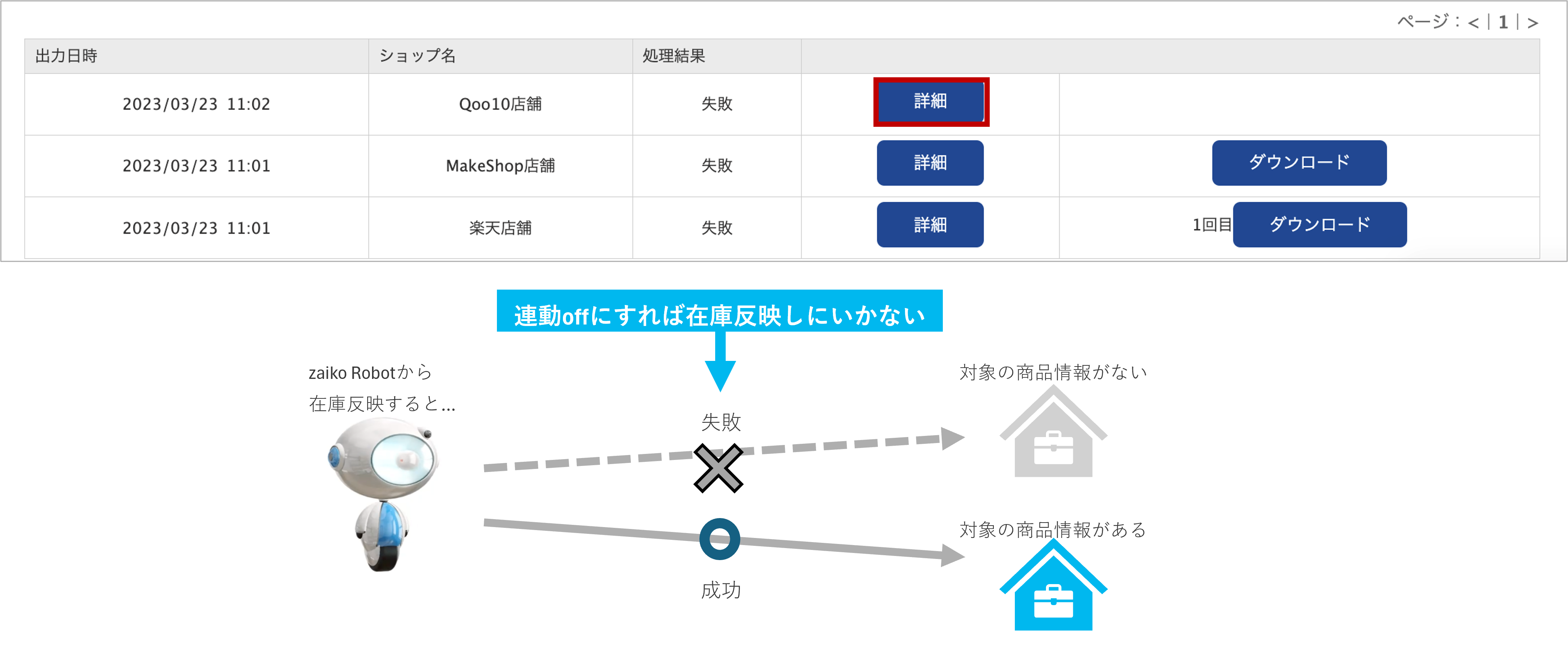
処理結果が「成功」の場合
処理結果が成功の場合は、問題なくモール・カート側に在庫反映ができている状態です。
※一部モール・カートにつきましては、処理に失敗していても処理結果が「成功」と表示されます。
モール・カート側にて在庫数が更新されているかご確認をお願いいたします。
モール・カート側の仕様により確認が必要な店舗
・Yahoo!(在庫反映種別:FTP連携)
・amazon
・カラーミーショップ(在庫反映種別:従来連携)
・futureshop
処理結果が「失敗」の場合
処理結果が失敗の場合は、モール・カート側に在庫反映ができていない状態です。
「詳細」ボタンをクリックし、在庫反映に失敗している商品の確認をお願いいたします。
反映に失敗している商品の確認ができましたら、モール・カート側に合わせてご修正をお願いいたします。
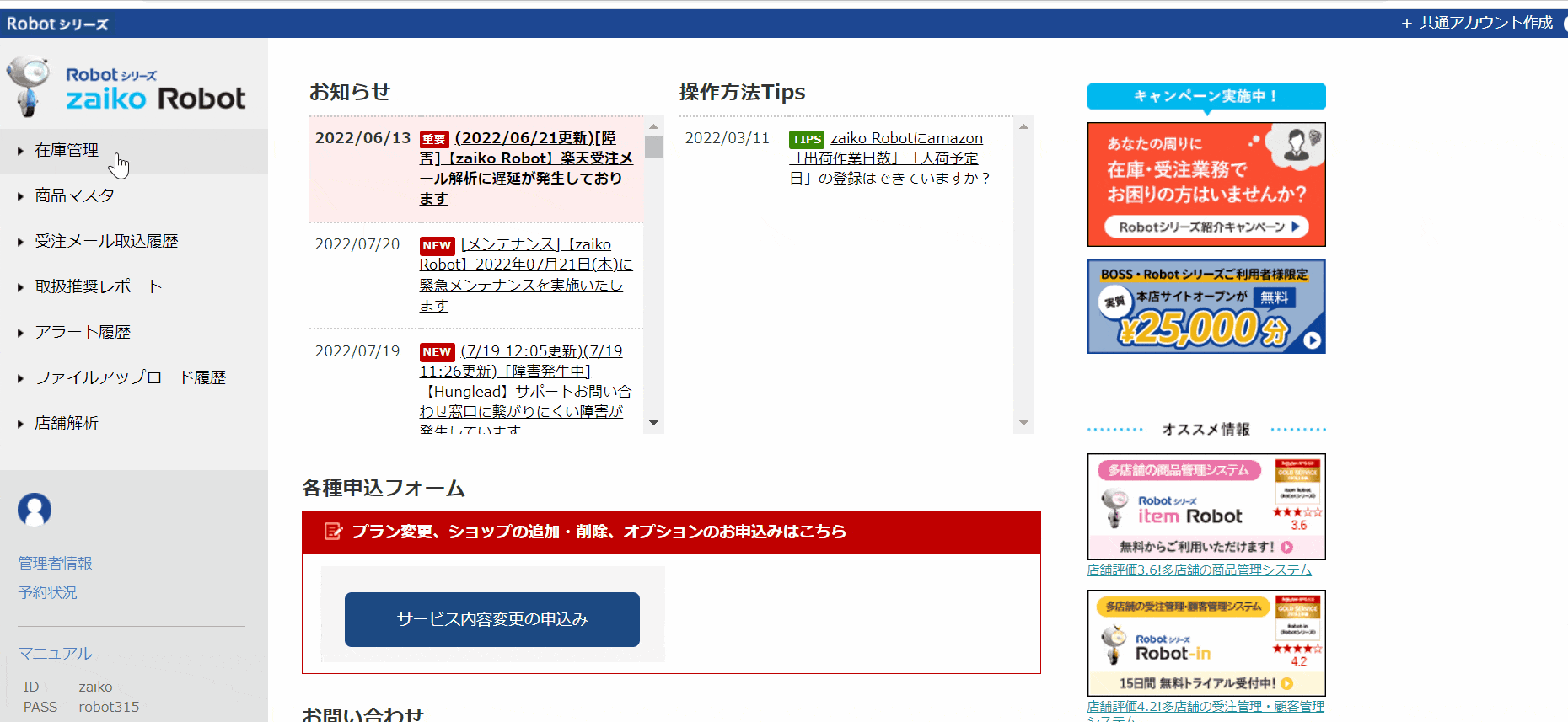
- ①zaiko Robot管理画面にログイン
②「在庫管理」をクリック
③「在庫数送信履歴」をクリック
④「処理結果」を確認
⑤「詳細」ボタンをクリック
⑥「エラー内容」を確認
※各モール・カートの在庫反映エラー修正方法につきましては、「こちら」をご確認ください。
各モール・カートの在庫反映エラー修正方法について
・楽天
https://www.hunglead.com/zaiko-robot-manual/su-rakuten-stockupdate-error.html
・Yahoo!
https://www.hunglead.com/zaiko-robot-manual/su-yahoo-stockupdate-error.html
・amazon
https://www.hunglead.com/zaiko-robot-manual/su-amazon-stockupdate-error.html
・au PAY マーケット
https://www.hunglead.com/zaiko-robot-manual/su-aupaymarket-stockupdate-error.html
・Qoo10
https://www.hunglead.com/zaiko-robot-manual/su-qoo10-stockupdate-error.html
・MakeShop
https://www.hunglead.com/zaiko-robot-manual/su-makeshop-stockupdate-error.html
・futureshop
https://www.hunglead.com/zaiko-robot-manual/su-futureshop-stockupdate-error.html
・カラーミーショップ
https://www.hunglead.com/zaiko-robot-manual/su-colormeshop-stockupdate-error.html
・Eストアー
https://www.hunglead.com/zaiko-robot-manual/su-estore-stockupdate-error.html
・スーパーデリバリー
https://www.hunglead.com/zaiko-robot-manual/su-superdelivery-stockupdate-error.html
・ネッシー
https://www.hunglead.com/zaiko-robot-manual/su-netsea-stockupdate-error.html
・ラクマ
https://www.hunglead.com/zaiko-robot-manual/su-rakuma-stockupdate-error.html
このエラーはスルーしてOK!:解析結果一覧
「解析結果一覧」では、在庫に関するメールのみではなく、zaiko Robotに転送された全てのメールを解析処理します。
中には、処理結果が「失敗」になっていても問題ないメールがございます。
処理結果が「失敗」になっていてもご対応不要なメールの例をご紹介いたします。
詳細につきましては、以下をご参考ください。
例:お支払いに関するメールなど、在庫数に関係のないメール
(例)お支払い期限が迫っています/お支払いが確認できました/ご注文のキャンセル など
※検索時に「ショップ名」を指定するとこちらのエラーは表示されません。
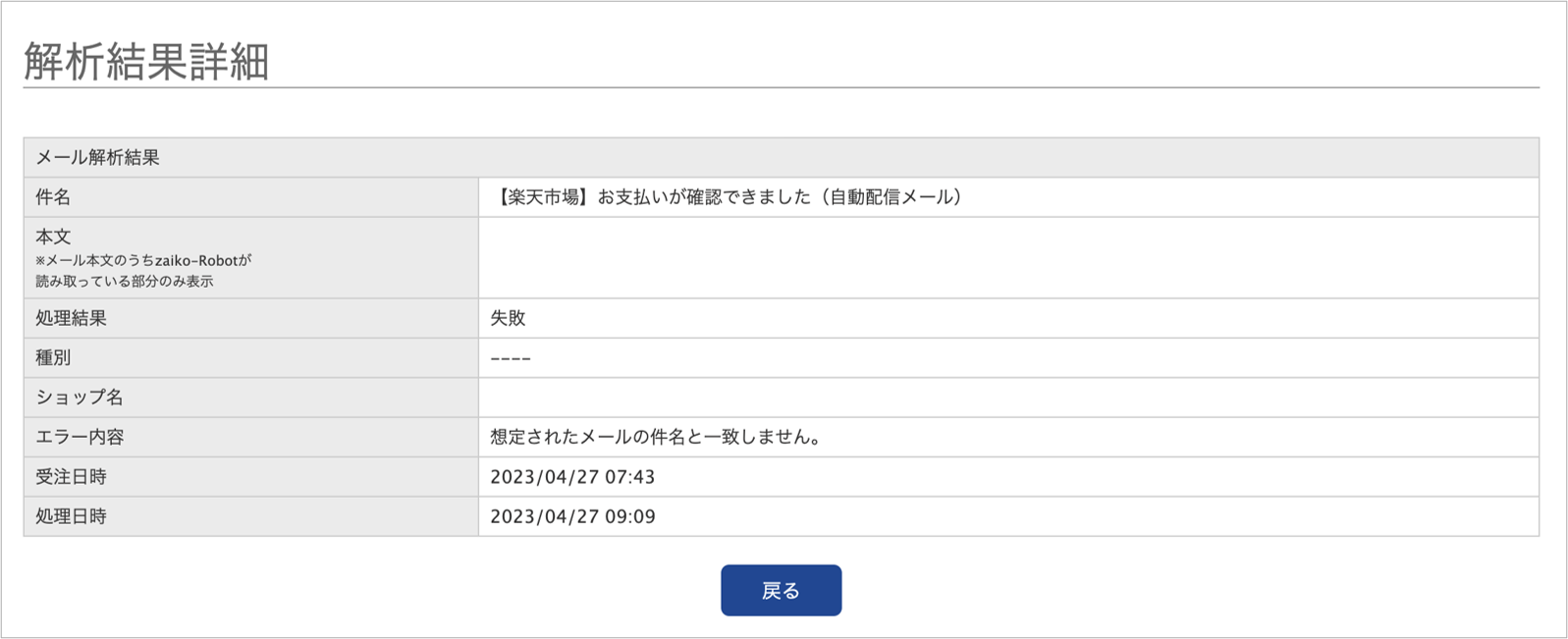
例:API取り込みの設定を行っている場合
受注取得種別をAPIかメール解析を選択可能なモール(楽天、Yahoo!、amazon、au PAY マーケット)の場合、
「受注取込方法がAPIに設定されているため、メール解析を行わなかった」というエラーとなります。
※楽天の場合はSKU対応後、メール解析は廃止となったため楽天の受注取込はAPIのみとなります。
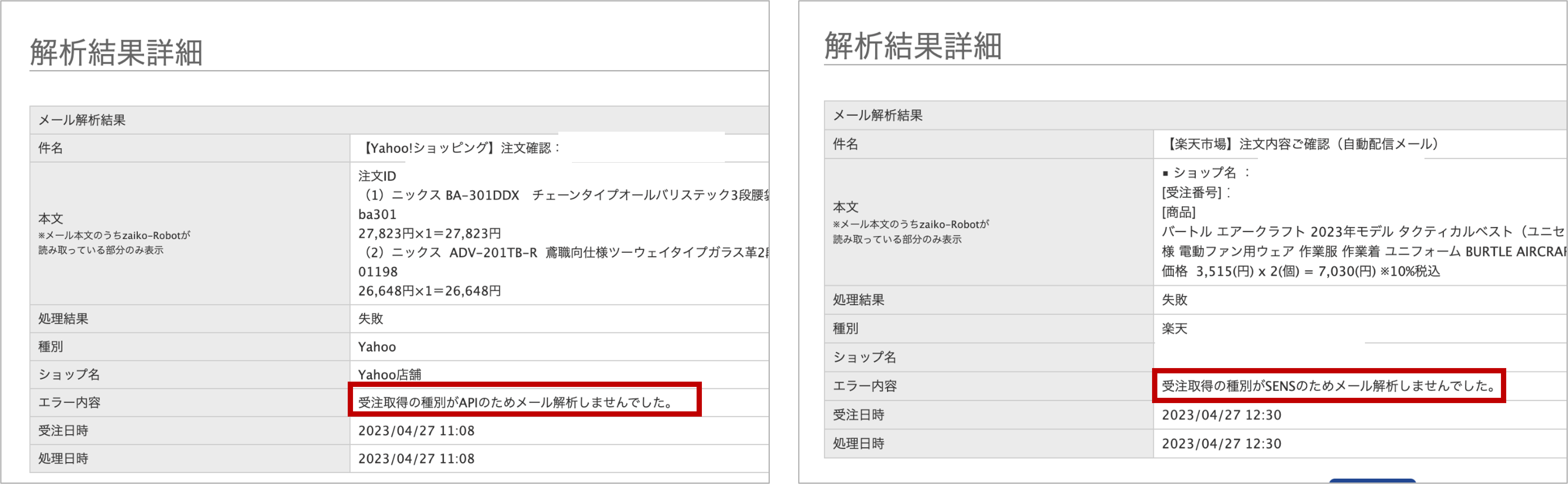
このエラーはスルーしてOK!:在庫数送信履歴
APIの接続が一時的にできなかった場合や、モール側のメンテナンス中に在庫数を送信した場合エラーとなります。
「次回更新時に再度送信します。」と表示されている場合、zaiko Robot から在庫数を再送信するため、
次回更新時に処理結果が成功となっている場合は、問題ございません。